Error 1721: Cómo solucionar este problema del instalador de Windows

Windows Installer es un servicio esencial de Windows, especialmente cuando desea instalar programas. Sin embargo, las cosas no siempre salen según lo planeado, y los usuarios informan un código de error 1721. Este error va acompañado de un mensaje de que hay un problema con este paquete de instalación de Windows.
Otro error similar es 1722 , pero ya lo cubrimos. Windows Installer se puede usar para instalar, reparar, configurar y desinstalar software mientras se agregan o eliminan funciones de la computadora de un usuario. Entonces, ¿por qué arroja el error 1721? Vamos a averiguar.
¿Por qué recibo el error 1721?
Este error común ocurre cuando hay una incompatibilidad entre Windows Installer y algún otro programa en su computadora.
El servicio de Windows Installer permite que su sistema operativo instale, modifique y repare aplicaciones proporcionadas como paquetes de Windows Installer.
También detecta cambios en el hardware y el software que pueden afectar a las aplicaciones. Dado que actúa como un punto de control para todas las fases del proceso de instalación de la aplicación, si falla, es posible que las aplicaciones que dependen de él no se inicien.
Algunas de las razones por las que recibe el error 1721 cuando intenta instalar aplicaciones incluyen:
- Permisos insuficientes : esto puede ocurrir si no tiene suficientes derechos para modificar la instalación. Solo los administradores tienen el privilegio de realizar cambios en las computadoras.
- Programa instalado incorrectamente : si instaló el programa incorrecto, esto puede causar un problema con el paquete de instalación de Windows.
- Programa incompatible : es posible que la aplicación que está intentando instalar no sea compatible con su sistema operativo o configuración de hardware actual.
- Entradas de registro faltantes/inválidas : los archivos faltantes o las entradas no válidas en el registro pueden causar problemas al intentar instalar programas usando paquetes de Windows Installer.
- Sistema operativo incompatible : el programa debe estar escrito para la misma versión de Windows que está ejecutando.
- El servicio de instalación de Windows se ha detenido : si el servicio no se está ejecutando, es posible que tenga problemas para instalar programas. Esto puede suceder si ha cambiado la ubicación de instalación predeterminada en el registro o ha instalado la aplicación en otra ubicación de su computadora.
¿Cómo soluciono el error 1721?
Asegúrese de cumplir con los siguientes requisitos previos antes de intentar las soluciones complejas a continuación:
- Verifique que esté usando una cuenta de usuario con privilegios administrativos .
- Asegúrese de que la aplicación no esté bloqueada por su firewall .
- Compruebe si hay una actualización disponible para su versión de Windows.
- Ejecute el escaneo SFC para verificar si hay archivos de sistema dañados.
1. Reinicie el servicio de instalación de Windows
- Presione las teclas Windows+ Rpara abrir el comando Ejecutar .
- Escriba services.msc en el cuadro de diálogo y presione Enter.
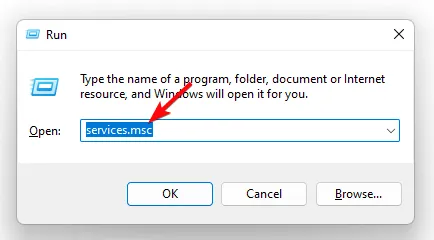
- Busque Windows Installer , haga clic con el botón derecho en él y seleccione Detener.
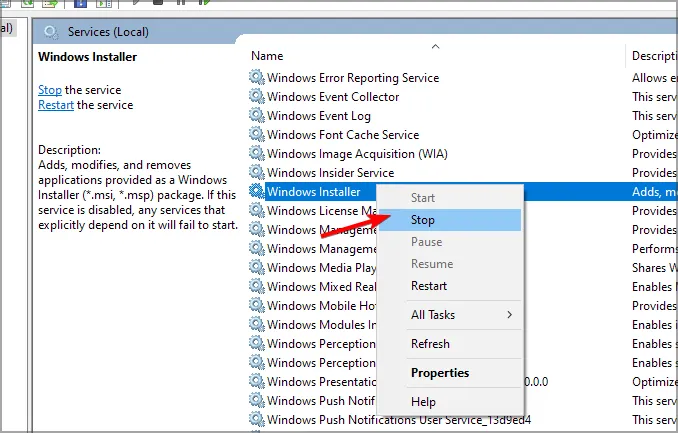
- Haga clic con el botón derecho nuevamente y, esta vez, seleccione Reiniciar .
2. Ejecute el solucionador de problemas de instalación y desinstalación de programas
- Descargue el solucionador de problemas de instalación y desinstalación de programas e instálelo.
- Ábrelo y haz clic en Siguiente.
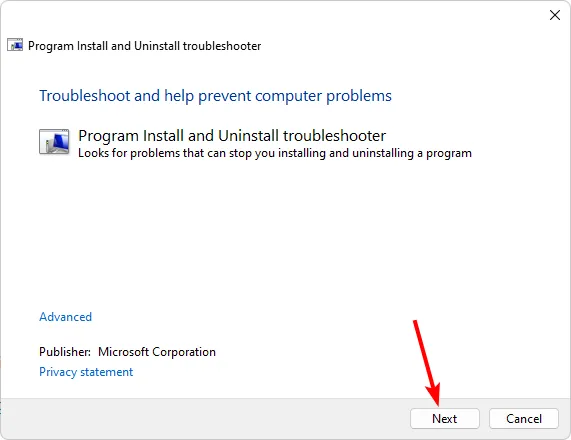
- Se le preguntará si tiene algún problema al instalar o desinstalar un programa. Seleccione una opción.
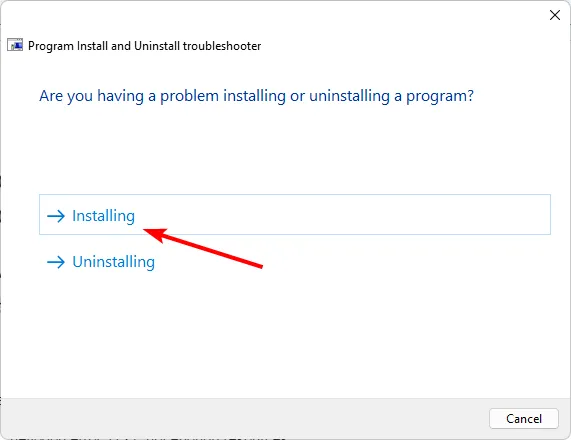
- A continuación, se le pedirá que seleccione el programa que no se está instalando. Elija el programa problemático de la lista.
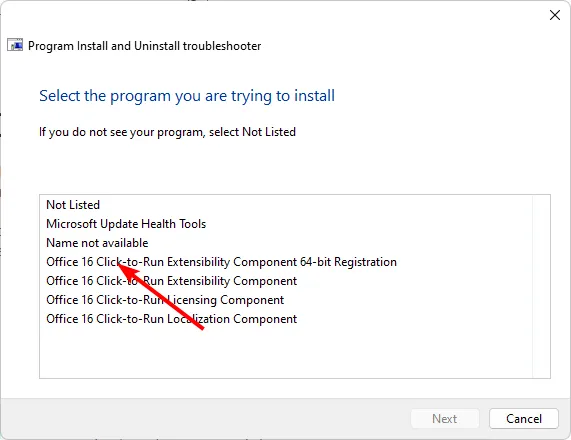
- El solucionador de problemas comenzará a buscar problemas.
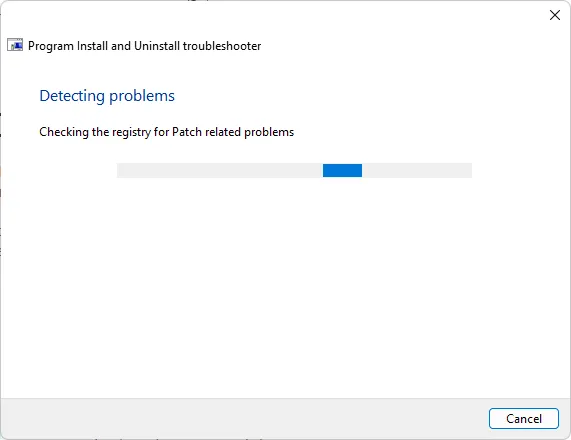
- Una vez que se complete, se le presentarán dos opciones. Elija cualquiera y espere a que el solucionador de problemas le recomiende soluciones.
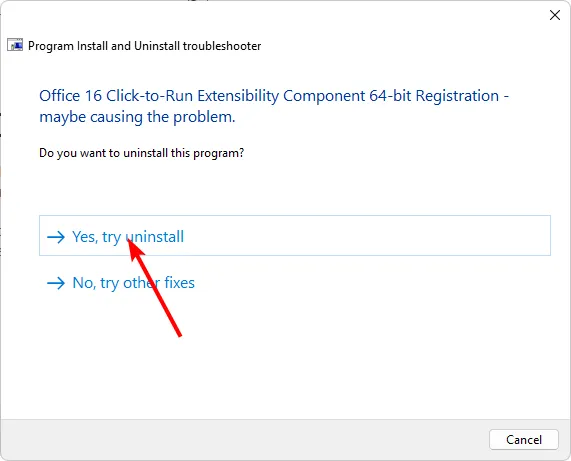
El solucionador de problemas de instalación y desinstalación de programas lo ayuda a identificar y solucionar problemas que ocurren al instalar o desinstalar programas en su computadora. También puede ayudarlo a desinstalar programas que están causando problemas con su computadora.
3. Instala la aplicación problemática en modo de compatibilidad
- Localiza el. exe del problema problemático generalmente en una de las siguientes rutas según su versión de Windows:
C:\Program Files (x86)oC:\Program Files - Desplázate hacia abajo hasta que encuentres el programa que estás buscando.
- Haga clic derecho en el. exe del programa y seleccione Propiedades .
- Vaya a la pestaña Compatibilidad, marque la opción Ejecutar este programa en modo de compatibilidad y seleccione Windows 8 en el menú desplegable.

- Permita que el programa termine de instalarse, luego verifique si el error persiste.
El modo de compatibilidad es una característica de Windows que le permite ejecutar programas más antiguos en su computadora. No es exactamente lo mismo que ejecutar un sistema operativo anterior, pero le permite ejecutar algunos programas antiguos que de otra manera no funcionarían.
Muchas aplicaciones están escritas para versiones anteriores de Windows y se han probado solo en esas versiones. Cuando intente ejecutarlos en una versión más nueva, es posible que no funcionen correctamente o que no funcionen en absoluto.
Esto se debe a que las aplicaciones pueden usar funciones que solo están disponibles en versiones anteriores de Windows y no en versiones más nuevas.
Nos encantaría escuchar su opinión sobre este error y qué solución lo ayudó a evitarlo, así que envíenos un comentario a continuación.



Deja una respuesta